
A Motorola lança anualmente vários smartphones para abocanhar uma grande fatia de mercado no Brasil. São aparelhos de entrada, smartphone intermediários e também celulares de nível mais alto (veja todos os lançados em 2021 aqui). As diferenças de configurações se refletem também nos preços e aqui no Oficina da Net nós sempre trazemos muitos conteúdos de informação e reviews desses smartphones. Mas hoje, pensando na melhor experiência possível com seu smartphone Motorola, nós trazemos 20 dicas e truques que você precisa conhecer em seu Motorola Moto G30 e outros modelos.
Nós separamos as dicas e truques da seguinte forma: tela, bateria, sistema e câmeras. Melhorias para uso diário
Tema escuro
Um dos recursos interessantes que chegou há algum tempo, mas nem todos conhecem ainda é o Tema escuro do sistema Android. Muito fácil de encontrar, basta você abrir Configurações > Tela > Tema escuro. Você pode ativar ou não o tema escuro e também pode programar para quando anoitecer ele ficar escuro e quando amanhecer ficar claro.

Estilos
Se você comprou um motorola recentemente, ao abrir as configurações, deve se deparar com esses balões oferecendo dicas de personalização do telefone. E em Personalização é possível acessar os diferentes Estilos que a Motorola tem pra você alterar em seu smartphone. A ferramenta deixa você alterar o formato dos ícones do sistema, fonte e cores dos ícones. Dá também pra criar o seu próprio estilo, deixando o seu aparelho único.

Navegação por gestos
Outra forma fácil de encontrar o que você deseja dentro das configurações é pesquisando no topo da página a ferramenta que você quer, como no caso, gestos. O sub menu está dentro de Sistema e com ele você pode usar a Impressão digital para ver as notificações, abrir a câmera de forma rápida, utilizar a navegação sem botões no sistema, ligar a lanterna, capturar a tela e outros recursos.

Dividir a tela
Também presente na tela de gestos, você pode ativar um recurso que oferece a possibilidade de dividir a tela do seu smartphone em duas, para ver vídeos e navegar no twitter ou então assistir uma vídeo-aula enquanto toma nota dos insights.

App Moto
Uma série de coisas que você pode fazer em seu smartphone Motorola se encontra facilmente no aplicativo Moto - app nativo do sistema. Das oito opções de gestos presentes no app, destaco a já conhecida forma de abrir as câmeras do aparelho, com o giro do punho; acender a lanterna com duas agitadas do celular, e o Vire para Não Perturbe.
Se você está no trabalho e não deseja ser incomodado por mensagens, notificações ou ligações, basta ativar o recurso e então deixar o smartphone com a tela para baixo na mesa. Assim o aparelho entende que você não quer nenhuma distração.
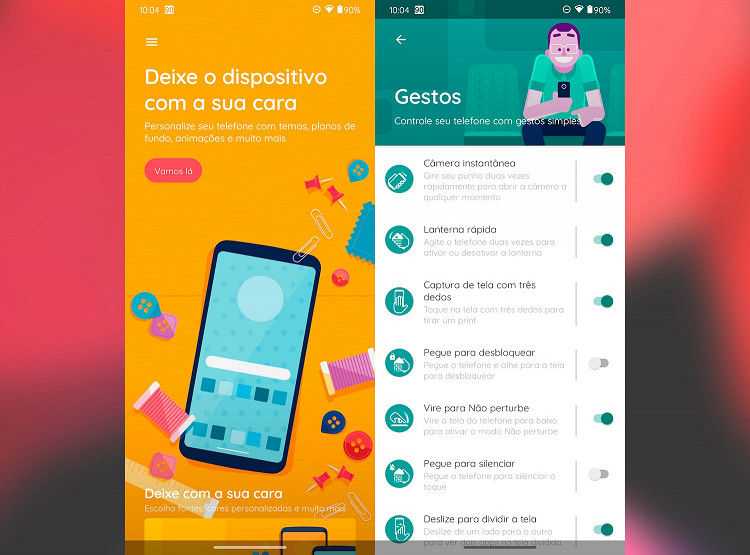
Controle de Mídia
Ainda dentro do app Moto, no submenu Play, você encontra recursos disponíveis para momentos de jogatina e uma forma de controlar as mídias sem precisar ligar a tela do celular. Para subir e descer o volume, usa-se os controles de volume normalmente, mas para passar de faixa, você pressiona por mais tempo o botão + do volume. Bacana né?
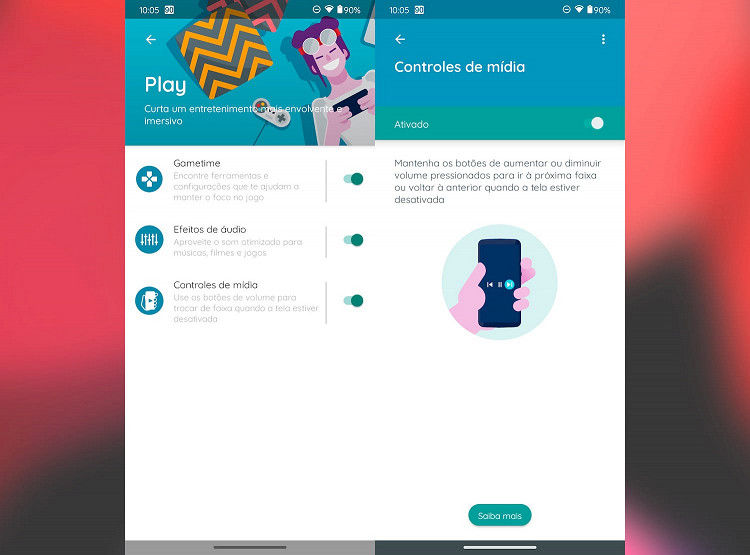
Desativando o Google Discover
Sabe aquela lista de notícias do Google que você encontra arrastando a tela toda para a esquerda? Tem muita gente que não curte esse recurso. Pois tem como desativar isso da seguinte forma: toca e segura na tela aberta, clique em Configurações de tela inicial > Ação ao deslizar a tela e marque a opção "nenhuma".

Melhorias na bateria
Carregamento otimizado
Um dos recursos que mais me agradou de ver nos aparelhos Motorola é o carregamento otimizado - que ajuda demais a preservar a integridade da bateria, impedindo que o smartphone fique por muito tempo com 100% de bateria cheia e ainda ligado na tomada.
Com ele ativado, seu aparelho identifica o horário padrão que você carrega a bateria e estaciona a carga em 80%, para completar a carga mais próxima do horário identificado.
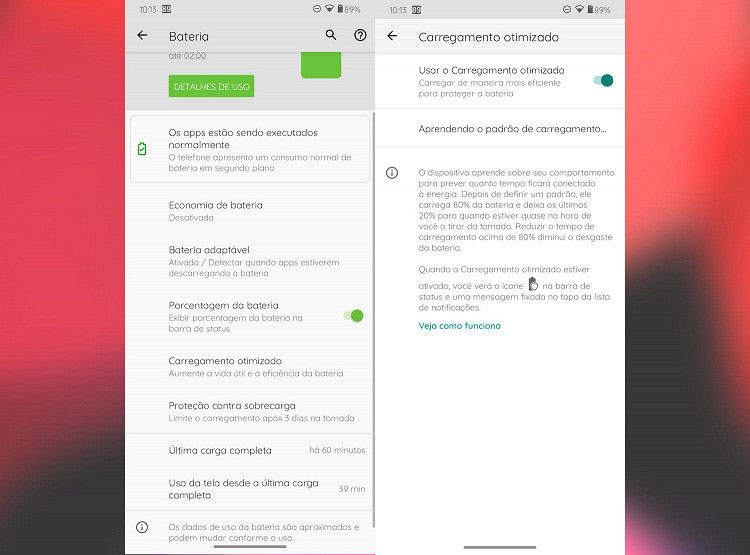
Busca por Wifi e BT
Em Configurações > Localização > Busca por Wifi e Bluetooth é possível desligar um recurso que, ainda que mínimo, consome bateria do smartphone sem necessidade. Desativando as duas opções, você impede que o smartphone fique procurando redes Wifi e conexões bluetooth. No entanto, ao fazer isso você pode prejudicar os recursos de localização do seu smartphone.
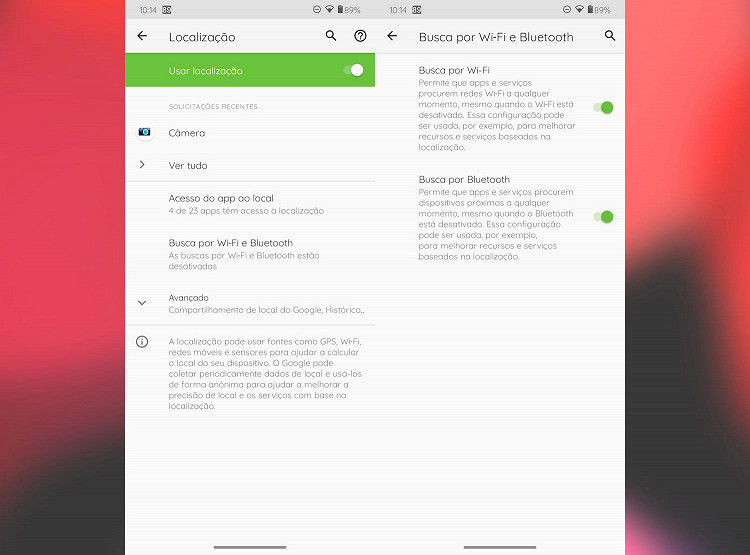
Bateria Adaptável
Tem aplicativos que mesmo você não usando, ficam ali com algum recurso ligado o tempo todo. Isso pode significar alguns minutos de autonomia a menos no final do dia. Acessando Bateria > Bateria Adaptável e ativando o recursos, o smartphone identifica aplicativos não usados que estão consumindo bateria e os encerra automaticamente.
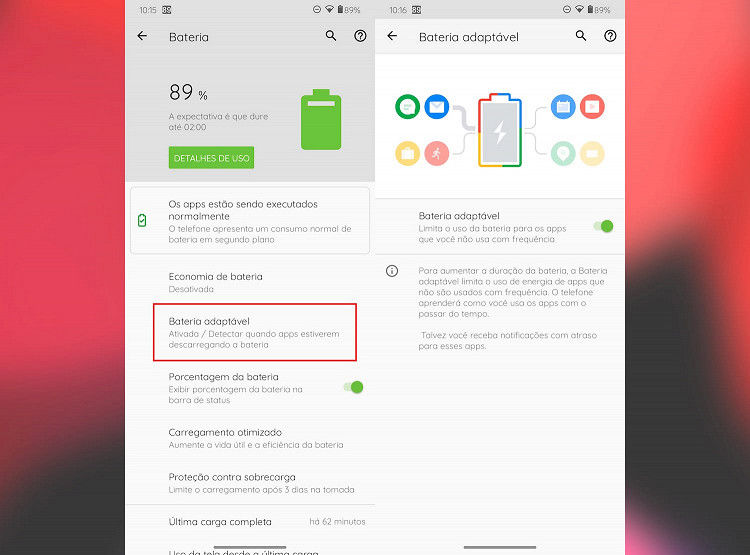
Melhorias da câmera
Agora vamos para algumas coisinhas que você pode ajustar no software da câmera do seu Motorola para melhorar o resultado de suas fotos.
Resolução e HDR
Uma das primeiras coisas que você deve fazer quando compra um novo smartphone é já pré-configurar as câmeras para quando o momento de uma foto chegar, você não tenha que perder tanto tempo fazendo isso. Começando pela resolução das fotos e vídeos. Então, abrindo as configurações das câmeras, já marque a resolução máxima para fotos na câmera frontal e traseira. Logo abaixo está o HDR. Eu gosto dele ativo o tempo todo, então, já o coloco como ativado.

Inteligência Artificial e Configurações de captura
Além da resolução, alguns recursos nos ajudam a fazer fotos melhores, como a inteligência artificial - que detecta sorrisos, aprimora selfies com pouca luz, etc. Além disso, em configurações de captura, é imprescindível ativar as linhas de enquadramento e o nível. As linhas ajudam você a enquadrar de forma mais harmônica o cenário que você vai fotografar e o nível auxilia na hora de deixar tudo certinho.
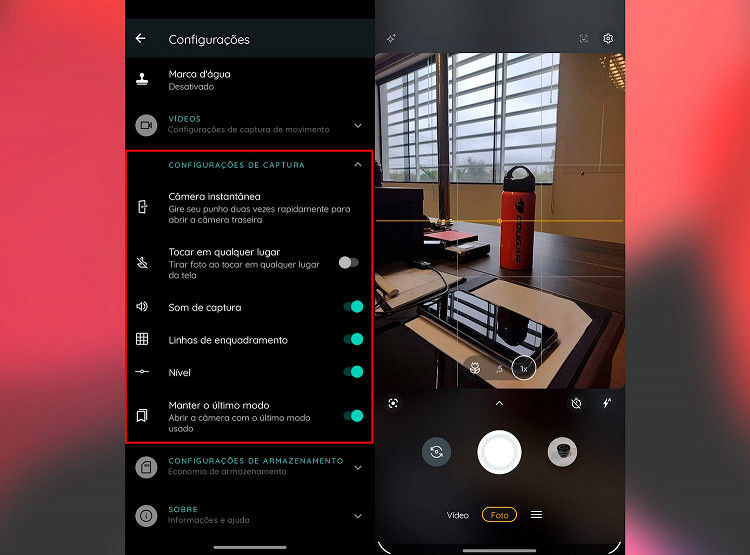
Considerações finais
Tá vendo como dá para você melhorar ainda mais a experiência com seu smartphone? Se você sabe uma dica ou truque legal para compartilhar, deixe um comentário pra gente. E se você leu uma dica e truque bacana nos comentários, curta ele pra ele ganhar relevância e outros usuários vão vê-lo também. Fonte: Oficina da net

























Comments